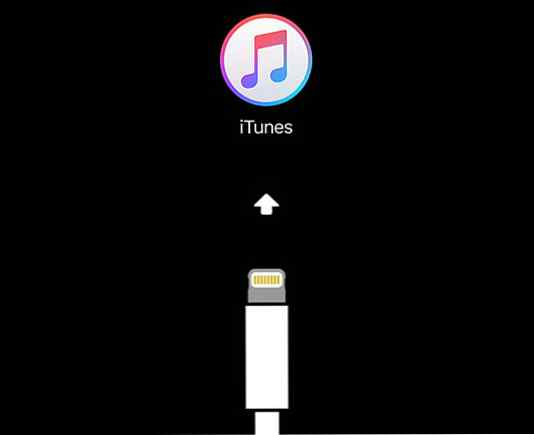Kranker der iOS 12 Beta? So kehren Sie zu iOS 11 zurück

iOS 12 ist in diesem Herbst fällig, mit einer Vielzahl neuer Funktionen. Wenn Sie nicht warten möchten, können Sie immer die iOS-Betaversion installieren, um die neue Version frühzeitig zu testen.
Vielleicht hast du schon.
Und vielleicht haben Sie herausgefunden, warum es immer noch Betasoftware ist. Was bedeutet "Betasoftware" wirklich? Was bedeutet "Beta-Software" wirklich? Was bedeutet es für ein Projekt, in der Beta zu sein, und sollten Sie sich darum kümmern? Weiterlesen .
Betaversionen von Software sind oft rau und haben nicht gepatchte Fehler. Dies macht sie zu einer schlechten Wahl für den täglichen Gebrauch, besonders auf Ihren primären Geräten. Wenn Sie die iOS 12-Betaversion installiert haben und bis zur vollständigen Bereitstellung von iOS 11 zurückkehren möchten, müssen Sie Folgendes tun.
So setzen Sie iOS 12 Beta zurück und kehren zu iOS 11 zurück
Ob Sie direkt zu iOS 11 zurückkehren können oder neu starten müssen, hängt davon ab, ob Sie ein iTunes-Backup von iOS 11 haben. Da iCloud-Backups nicht abwärtskompatibel sind, können Sie ein Backup nicht aus der Cloud wiederherstellen.
Gehen Sie folgendermaßen vor, um die zuvor erstellte Sicherung wiederherzustellen:
- Öffnen Sie iTunes auf Ihrem PC oder Mac und verbinden Sie Ihr iPhone mit Ihrem Computer.
- Aktivieren Sie den Wiederherstellungsmodus auf Ihrem iPhone. So erzwingen Sie einen Neustart eines iPhones und rufen Sie den Wiederherstellungsmodus auf. Erzwingen Sie einen Neustart des iPhone und aktivieren Sie den Wiederherstellungsmodus. Wenn Ihr iPhone nicht startet, kann der Wiederherstellungsmodus helfen. So verwenden Sie beide Funktionen. Weiterlesen . Wie das geht, hängt von Ihrem Gerät ab. Führen Sie folgende Schritte aus, bis das iTunes-Logo auf dem Bildschirm Ihres Telefons angezeigt wird:
- Drücken Sie auf dem iPhone X oder iPhone 8 schnell die Taste lauter machen Taste, dann die Lautstärke runter , gefolgt von der seitliche taste.
- Halten Sie beim iPhone 7 die Taste gedrückt seitliche taste und Lautstärke runter Taste zusammen.
- Wenn Sie ein iPhone 6S oder eine ältere Version besitzen, halten Sie die Taste gedrückt Zuhause Taste und die Leistung gleichzeitig drücken.
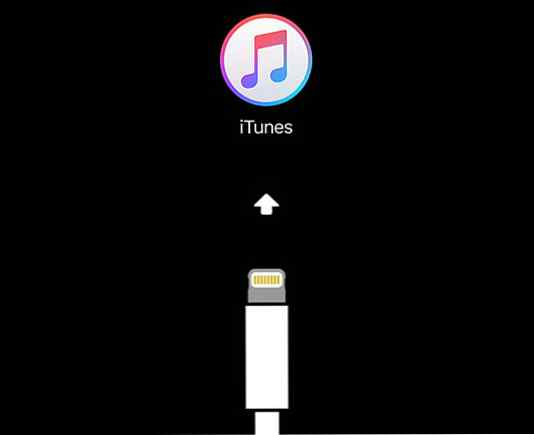
- Auf Ihrem Computer wird ein iTunes-Popup angezeigt, in dem Sie gefragt werden, ob Sie dies wünschen Wiederherstellen oder Aktualisieren dein Telefon. Klicken Wiederherstellen, dann Wiederherstellen und aktualisieren weitermachen. Wenn Ihr Telefon vor dem Abschluss neu gestartet wird, führen Sie die oben genannten Schritte erneut aus.
- Wenn die Neuinstallation abgeschlossen ist, verwenden Sie die Wiederherstellen von iTunes-Backup Option, wenn Sie eine Sicherung von iOS 11 haben. Wenn nicht, müssen Sie auswählen Als neues iPhone einstellen und fahren Sie fort, als ob es ein neues Gerät ist.

Sehen Sie sich die neuen Funktionen von iOS 12 an. Was ist neu in iOS 12? 9 Änderungen und Funktionen zum Auschecken Was ist neu in iOS 12? 9 Änderungen und Funktionen zum Auschecken iOS 12 ist eingetroffen. Erfahren Sie mehr über die aufregenden neuen Funktionen, die jetzt auf einem iPhone oder iPad in Ihrer Nähe verfügbar sind. Lesen Sie mehr, um nach vorne zu schauen.
Erfahren Sie mehr über: iOS, iOS 12.